Kas jāzina
- Ja jūsu iPhone bloķēšanas ekrāna pulkstenis ir blāvs, mēģiniet restartēt ierīci un meklēt atjauninājumus.
- Miega fokuss var arī aptumšot bloķēšanas ekrānu, tāpēc atspējojiet to, ja tas ir iespējots.
- Ja nekas cits neizdodas, varat mēģināt atiestatīt visus iestatījumus, taču tai vajadzētu būt tikai pēdējai iespējai.

Operētājsistēmā iOS 16 Apple pievienoja iespēju pielāgot jūsu iPhone bloķēšanas ekrānu, tostarp iespēju pievienot logrīkus un mainīt pulksteņa izskatu. Tomēr operētājsistēmā iOS 17 daži lietotāji ir saskārušies ar kļūdu, kas izraisa iPhone bloķēšanas ekrāna pulksteņa aptumšošanu. Tātad, kāpēc laiks jūsu bloķēšanas ekrānā ir blāvs? Noskaidrosim tālāk
Pāriet uz:
- Kāpēc manā iPhone bloķēšanas ekrānā ir izbalējis laiks?
- bieži uzdotie jautājumi
Kāpēc manā iPhone bloķēšanas ekrānā ir izbalējis laiks?
Dažreiz jūsu iPhone bloķēšanas ekrāna pulkstenis var kļūt blāvs bez paskaidrojumiem. Nav skaidra iemesla, kāpēc tas notiek, izņemot to, ka tā ir vienkārši iOS programmatūras kļūda. Par laimi, ir daži vienkārši veidi, kā atrisināt šo problēmu. Lai iegūtu vairāk iPhone problēmu novēršanas padomu un triku, noteikti to dariet
Reģistrējieties mūsu bezmaksas Dienas Padomam informatīvais izdevums.Restartējiet savu iPhone un pārbaudiet atjauninājumus
Visizplatītākais risinājums, kā noteikt, ja jūsu iPhone tālrunī ir vājš laiks, ir vienkārši restartējiet ierīci. Tas var novērst lielāko daļu mazāko programmatūras kļūdu. Kad esat restartējis, problēma ir jāatrisina. Tomēr, lai būtu droši, Meklēt atjauninājumus un pārliecinieties, ka esat atjaunināts uz jaunāko iOS versiju.

Atklājiet sava iPhone slēptās funkcijas
Saņemiet ikdienas padomu (ar ekrānuzņēmumiem un skaidriem norādījumiem), lai jūs varētu apgūt savu iPhone tikai vienu minūti dienā.
Pārbaudiet bloķēšanas ekrāna pielāgošanas iestatījumus
Jūsu iPhone tālruņa bloķēšanas ekrāna pulkstenis var būt blāvs noteiktu personalizācijas opciju dēļ. Pārbaudi savu Bloķēšanas ekrāna pielāgošana iestatījumus, īpaši pulksteņa krāsu. Pārliecinieties, vai pulksteņa krāsa nav iestatīta uz zemāku piesātinājumu.
Pielāgojiet fokusa iestatījumus
Daži fokusa iestatījumi var ietekmēt bloķēšanas ekrāna izskatu un aptumšot pulksteni. Tas galvenokārt ietekmē miega fokusu:
- Atveriet Iestatījumu lietotneun pieskarieties Fokuss.
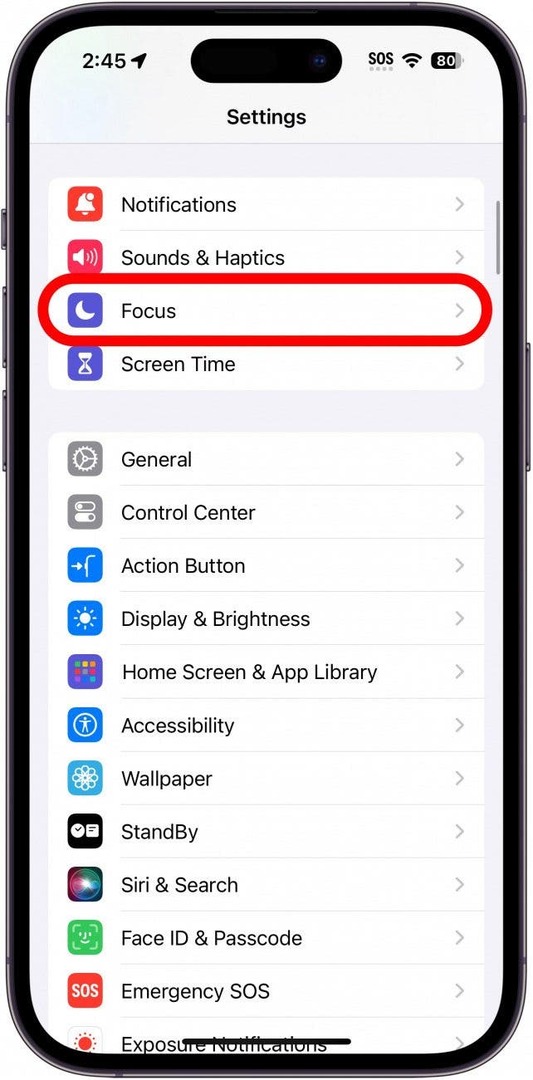
- Krāns Gulēt.
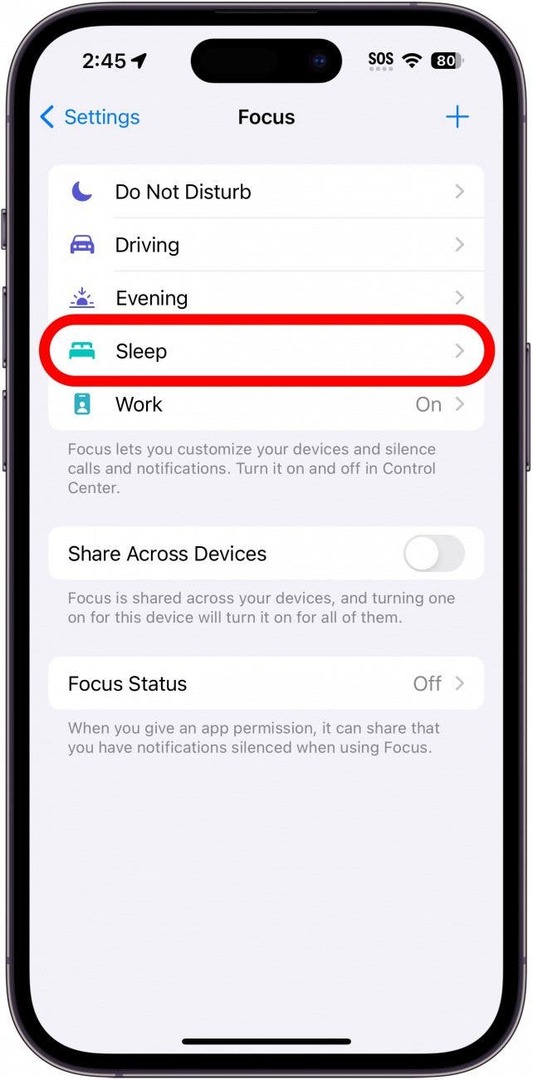
- Ritiniet uz leju un pieskarieties Iespējas, zem Pielāgot ekrānus.
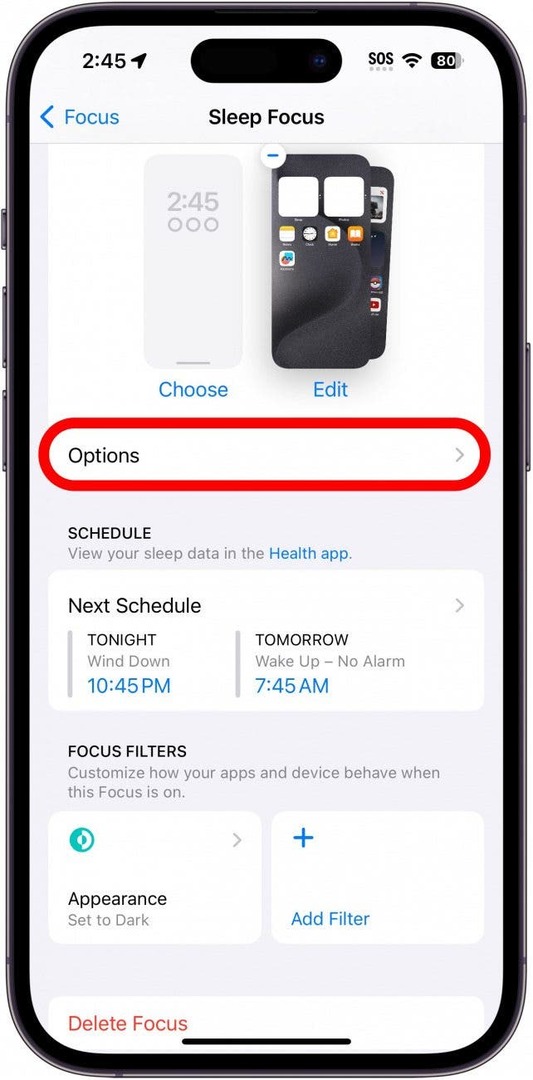
- Pieskarieties slēdzim blakus Miega ekrāns lai iespējotu un atspējotu aptumšošanas efektu.
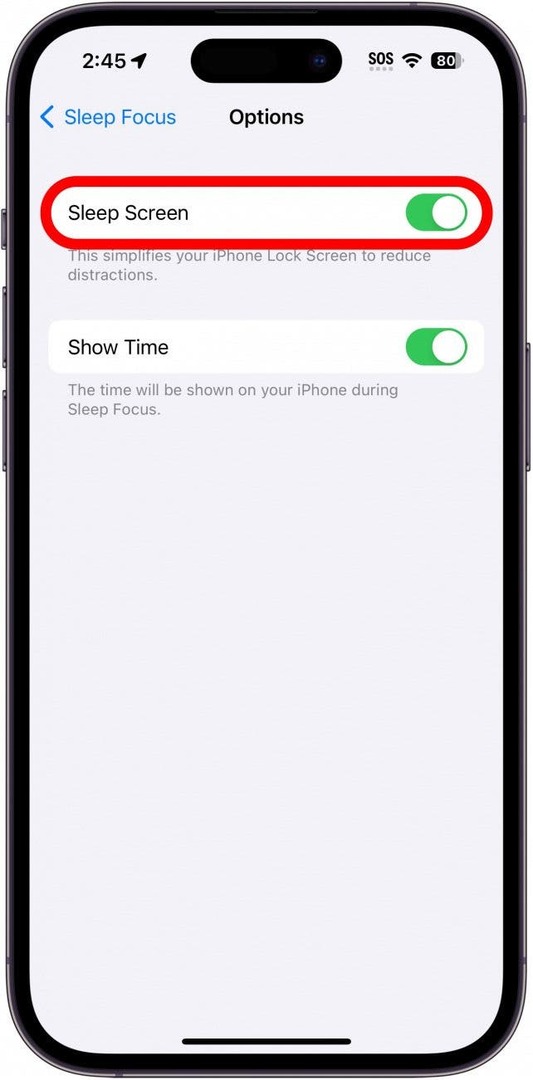
Piezīme: Aptumšošanas efekts ir spēkā tikai tad, ja šis fokuss ir aktīvs.
Tam vajadzētu palīdzēt novērst bloķēšanas ekrāna pulksteņa aptumšošanu.
Atiestatīt visus iestatījumus
Ja nekas cits neizdodas, varat atiestatīt iestatījumus. Šai opcijai vajadzētu būt tikai pēdējai iespējai, jo tādējādi tiks izdzēsti pašreizējie iestatījumi un atjaunoti tos uz rūpnīcas iestatījumiem.
Brīdinājums: atiestatot visus iestatījumus, tiks dzēsti visi pašreizējie iestatījumi, tostarp sākuma ekrāna izkārtojums, fona attēli, saglabātās Wi-Fi paroles, pielāgošanas opcijas utt.
- Atveriet Iestatījumu lietotneun pieskarieties Ģenerālis.
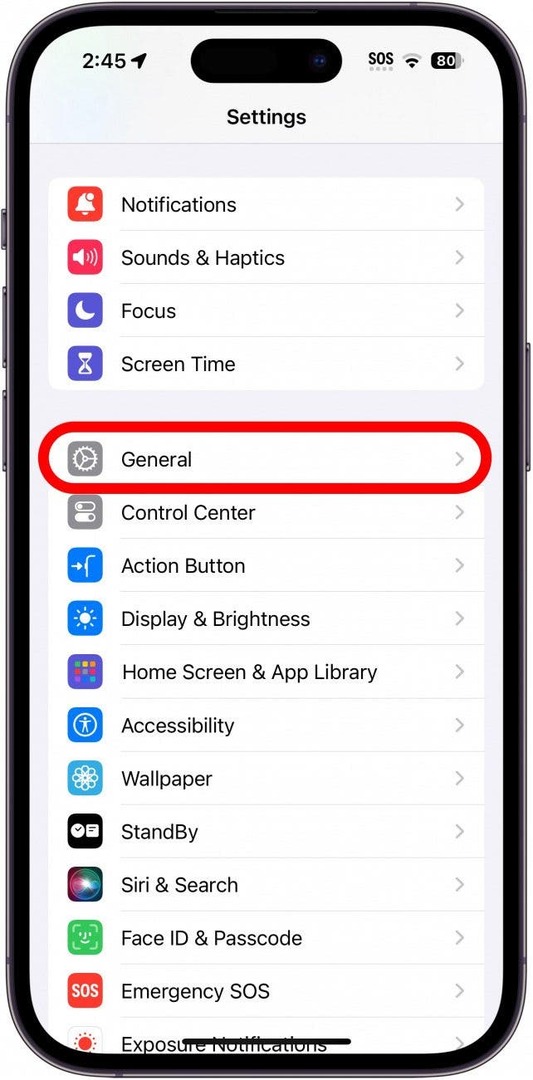
- Ritiniet uz leju un pieskarieties Pārsūtiet vai atiestatiet iPhone.
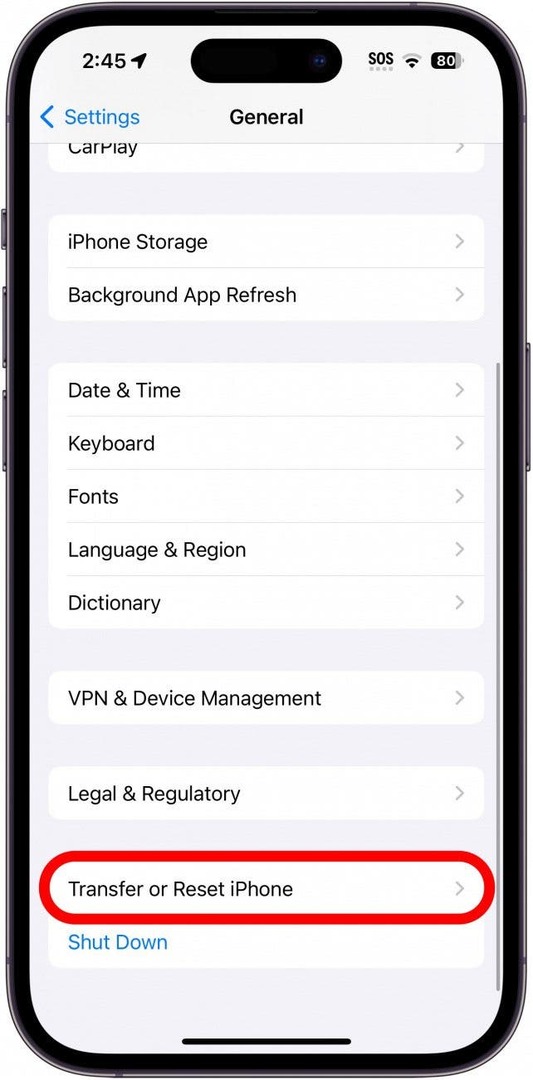
- Krāns Atiestatīt.
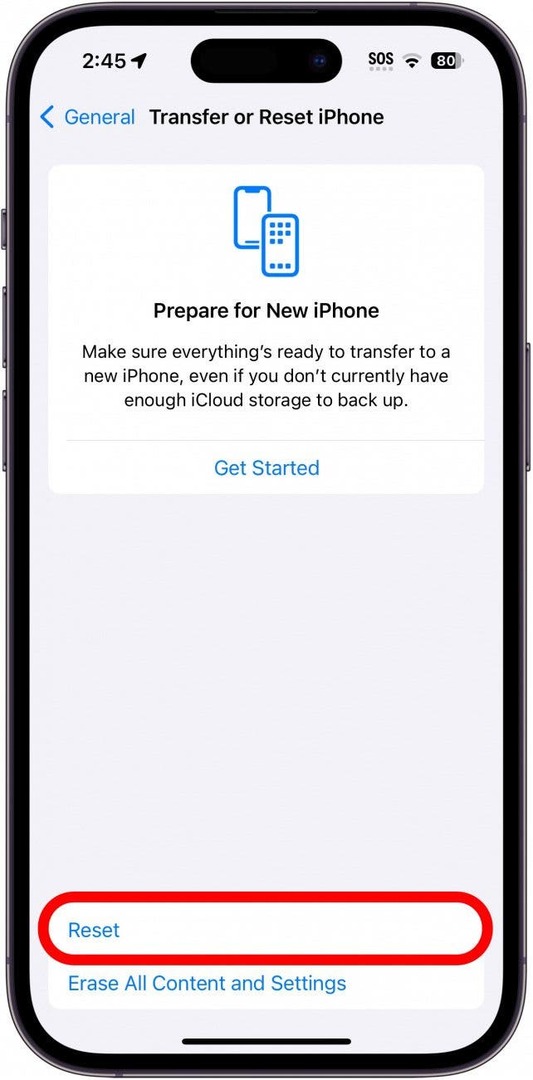
- Krāns Atiestatīt visus iestatījumus.
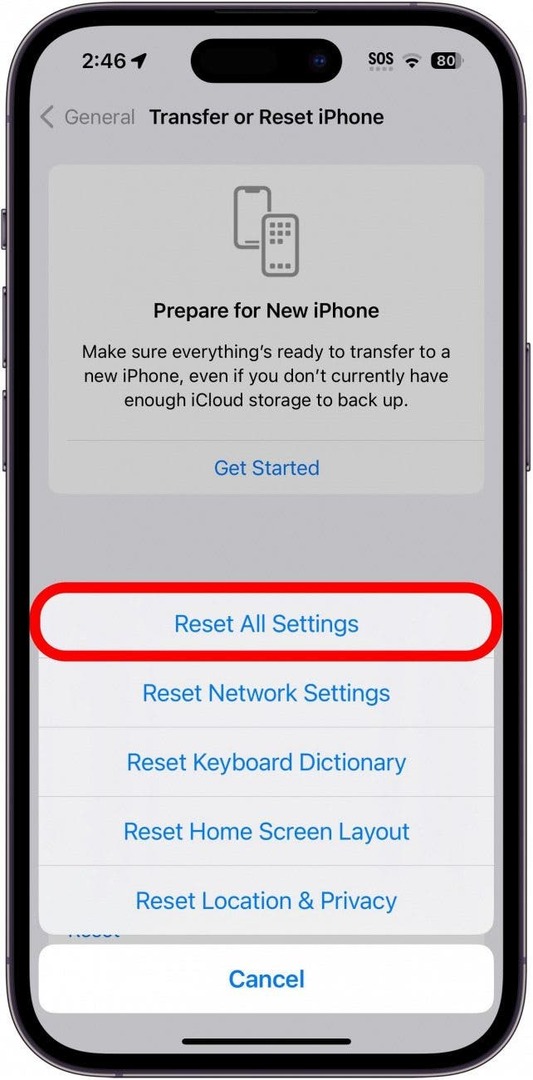
- Ievadiet savu piekļuves kodu un pieskarieties Gatavs.
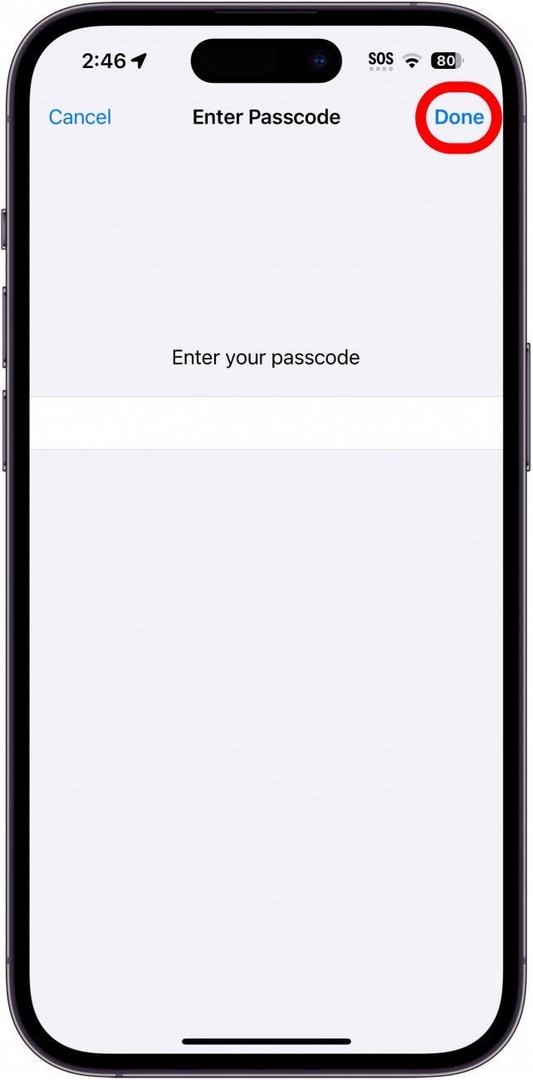
Kad iestatījumi ir atiestatīti, varat vēlreiz pielāgot bloķēšanas ekrānu, un aptumšošanas kļūda ir jānovērš.
Ja neviens no iepriekš minētajiem risinājumiem jums nelīdzēja, iespējams, ir jārisina nopietnāka problēma. Tādā gadījumā es ieteiktu sazināties ar Apple atbalsta dienestu vai apmeklēt Apple Store, lai saņemtu papildu palīdzību.
FAQ
Kā padarīt iPhone ekrānu gaišāku? Jūs varat viegli pielāgojiet sava iPhone ekrāna spilgtumu no vadības centra. Varat arī mainīt spilgtumu iPhone iestatījumos.
Kā mainīt laika krāsu iPhone tālrunī?Laika krāsas pielāgošana savā iPhone tālrunī var izdarīt, nospiežot un turot bloķēšanas ekrāna fonu un pēc tam pieskaroties Pielāgot. Pēc tam vienkārši pieskarieties pulkstenim un atlasiet krāsu.